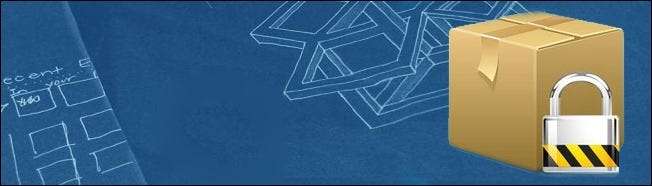
Klęska bezpieczeństwa w Dropbox w zeszłym tygodniu otworzyła oczy wielu ludzi na potrzebę szyfrowania zarządzanego przez użytkowników w przypadku przechowywania w chmurze. Czytaj dalej, aby dowiedzieć się, jak zabezpieczyć Dropbox (i inne pliki w chmurze) za pomocą Boxcryptor.
Po co nakładać dodatkowe zabezpieczenia na przechowywanie w chmurze?
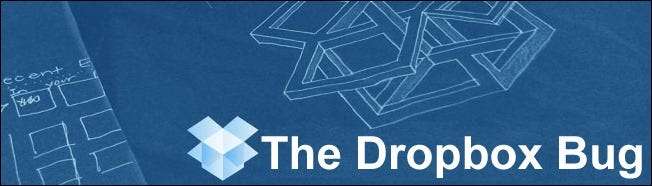
19 czerwca w Dropbox wystąpiła czterogodzinna usterka dotycząca bezpieczeństwa . W ciągu tych czterech godzin każdy mógł zalogować się na dowolne konto przy użyciu dowolnego hasła. Gdyby ktoś znał adres e-mail, którego używałeś do logowania, mógłby w ogóle podać dowolne hasło i zadziałałoby. Zasadniczo nie miało znaczenia, jak skuteczny był schemat szyfrowania używany przez Dropbox do zabezpieczania plików, ponieważ luka w zabezpieczeniach tymczasowo dozwolona ktoś aby zalogować się na swoje konto i zostać uwierzytelnionym tak, jakby to był Ty - procedura, która pozwoliłaby ominąć najsilniejsze szyfrowanie na świecie, ponieważ system uważał, że intruz był prawidłowym użytkownikiem konta.
Więc co możesz zrobić? W ogóle nie używasz pamięci w chmurze? To jest opcja, ale wiele osób lubi korzystać z Dropbox, a większość ich plików to muzyka, pliki multimedialne i inne niekrytyczne pliki. Zamiast rezygnować z korzystania z Dropbox (lub innych dysków w chmurze), możesz łatwo i selektywnie zabezpieczyć pliki w swoim Dropbox, dzięki czemu nawet jeśli konto zostanie przejęte, intruz nadal będzie musiał odszyfrować Twoje mocno zaszyfrowane pliki.
Zabezpieczanie Dropbox za pomocą BoxCryptor
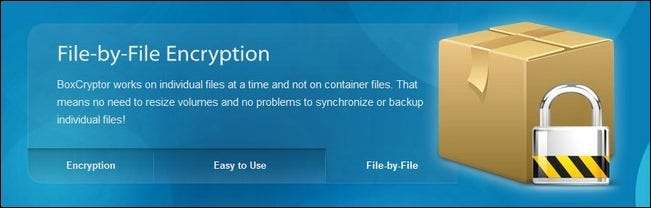
Chociaż wiele osób po prostu utrzymuje zaszyfrowany wolumin w swoim Dropbox (jak wolumen TrueCrypt), to częściowo udaremnia cel posiadania zdalnego dysku w chmurze, który nieustannie aktualizuje i zapisuje pliki. W przypadku korzystania z dużego wolumenu szyfrowania Dropbox prześle wolumen tylko wtedy, gdy wolumen zostanie odłączony. Za każdym razem, gdy pracujesz na woluminie i zmieniasz pliki, tracisz funkcję ciągłego tworzenia kopii zapasowych.
W przypadku plików, które chcesz zaszyfrować, przy minimalnym zamieszaniu iz możliwością otwierania i manipulowania pojedynczymi plikami, przy jednoczesnym zachowaniu korzyści z ciągłego tworzenia kopii zapasowych, BoxCryptor jest martwym prostym rozwiązaniem. BoxCryptor to oparte na systemie Windows rozwiązanie do szyfrowania plików za pomocą 256-bitowego szyfrowania AES. Jest kompatybilny z Encrypted System plików (EncFS) Dzięki temu zaszyfrowane pliki BoxCryptor są dostępne na komputerach z systemem Mac OS X i Linux.
Jeśli planujesz używać BoxCryptor z komputerem Mac OS X, upewnij się, że tak sprawdź ten szczegółowy przewodnik . Jeśli planujesz używać go z komputerem z systemem Linux, upewnij się, że tak sprawdź ten przewodnik . Pozostała część naszego przewodnika będzie dotyczyła zabezpieczenia konta Dropbox za pomocą BoxCryptor z komputera z systemem Windows.
Instalowanie i konfigurowanie BoxCryptor
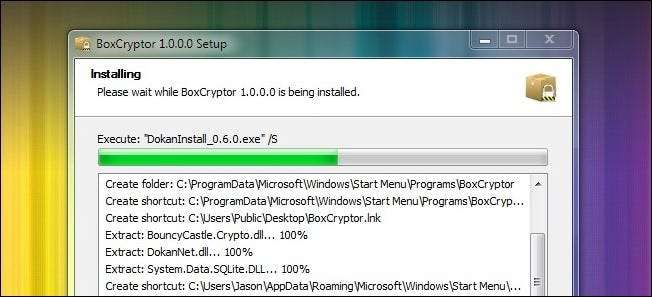
Proces instalacji BoxCryptor jest dość prosty. BoxCryptor występuje w trzech smakach. Darmowa wersja umożliwia zaszyfrowanie katalogu o rozmiarze do 2 GB. Wersja Unlimited Personal kosztuje 20 USD i pozwala na nieograniczony rozmiar katalogu. Unlimited Business kosztuje 50 USD i jest po prostu komercyjną wersją wersji Unlimited Personal.
Pobierz plik instalacyjny tutaj . Będziemy korzystać z bezpłatnej wersji, ponieważ musimy zabezpieczyć tylko niewielką ilość plików. Uruchom plik instalacyjny i postępuj zgodnie z wyświetlanymi instrukcjami. BoxCryptor automatycznie wykryje, czy masz zainstalowaną aplikację Dropbox na komputerze i zapyta, czy chcesz umieścić katalog BoxCryptor w folderze Dropbox. Kliknij Tak.
Jedyny moment, w którym musisz zwrócić szczególną uwagę, to dotarcie do tego ekranu:
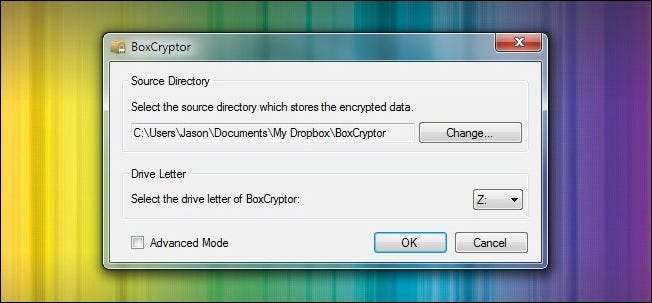
Tutaj musisz sprawdzić, czy BoxCryptor prawidłowo umieścił Twój katalog w systemie folderów Dropbox. Musisz także wybrać literę dysku, aby BoxCryptor mógł zamontować dysk wirtualny. Wybraliśmy Z.
Możesz zostawić Tryb zaawansowany same opcje, chyba że korzystasz z funkcji przechowywania wersji plików Dropbox. Domyślnie BoxCryptor szyfruje nazwy plików. To szyfrowanie nazwy pliku jest niezłym wzmocnieniem bezpieczeństwa, ale psuje system wersjonowania plików w Dropbox. Jeśli będzie to problem dla twojego przepływu pracy, sprawdź Tryb zaawansowany i wyłącz szyfrowanie nazwy pliku. Jeśli nie używasz wersjonowania plików i nie będziesz musiał polegać na nazwach plików, aby pobrać zaszyfrowane pliki za pośrednictwem interfejsu internetowego, najlepiej pozostaw nazwy plików zaszyfrowane.
Jeśli później zdecydujesz, że chcesz usunąć szyfrowanie nazwy pliku (lub włączyć je), możesz użyć BoxCryptor Control (małego narzędzia wiersza poleceń), aby zmienić ustawienie. Możesz Przeczytaj więcej o tej technice tutaj .
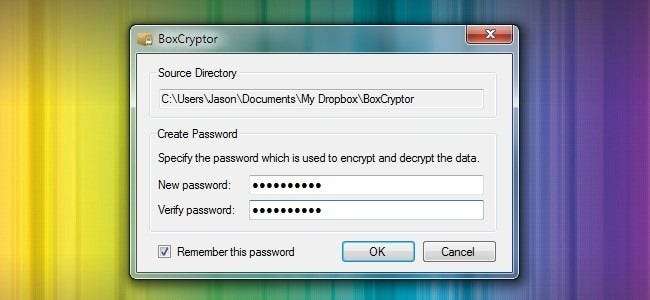
W ostatnim kroku przypiszesz hasło do swojego woluminu BoxCryptor. Wybierz silne hasło. To od Ciebie zależy, czy chcesz, aby BoxCryptor pamiętał hasło. Zdecydowaliśmy się zapamiętać hasło, ponieważ naszym celem jest zdalne zabezpieczenie plików, a nie zabezpieczenie ich lokalnie (jeśli ktoś ma dostęp do naszego fizycznego komputera w stopniu, w jakim zapamiętanie tego hasła jest naszą ostatnią linią obrony, mamy większe problemy radzić sobie z).
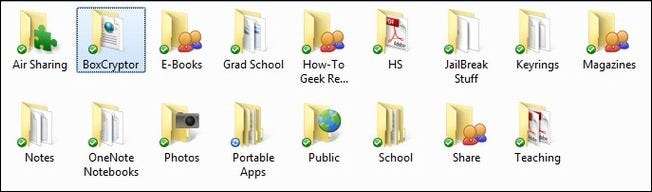
W tym momencie powinieneś zobaczyć folder BoxCryptor (lub inną wybraną nazwę folderu alternatywnego) w folderze Dropbox. Powinieneś także zobaczyć wirtualny dysk na liście dysków (w naszym przypadku Dysk Z). Istnieją dwie bardzo ważne zasady, których musisz przestrzegać w przyszłości. Pierwszy, nie umieszczaj plików bezpośrednio w folderze BoxCryptor . Jeśli umieścisz pliki bezpośrednio w folderze, one to zrobią nie być zaszyfrowane. Będą to po prostu zwykłe pliki, takie jak te znalezione w innym folderze w Twoim katalogu Dropbox. Druga, nie usuwaj pliku encfs6.xml w folderze BoxCryptor . Ten plik zawiera ważne informacje, które pomagają BoxCryptor odszyfrować pliki, usunięcie go powoduje, że BoxCryptor jest bezużyteczny, a pliki są trwale zaszyfrowane.
W rzeczywistości najlepiej jest nigdy nie wchodzić bezpośrednio do folderu BoxCryptor, a jedynie używać zamontowanego woluminu. Mówiąc o tym zamontowanym woluminie, wrzućmy do niego kilka plików i zobaczmy, co się stanie.
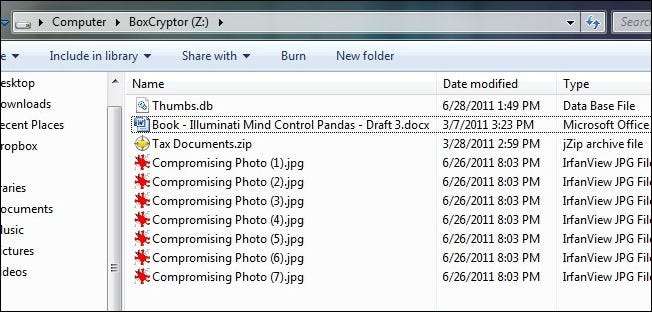
Na powyższym zrzucie ekranu właśnie wrzuciliśmy pliki na dysk Z, wirtualny dysk BoxCryptor. Możemy pracować na tym dysku tak, jak na każdym innym dysku na naszym komputerze. Pliki są szyfrowane i odszyfrowywane w locie, a wszelkie zmiany, które wprowadzamy w poszczególnych plikach, zostaną wkrótce odzwierciedlone w zawartości naszego konta Dropbox.
Jak to wygląda teraz w folderze BoxCryptor? Rzućmy okiem.
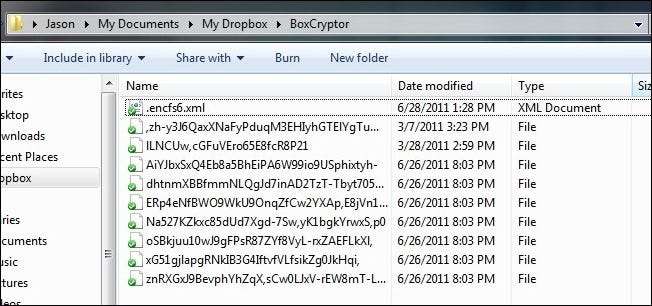
Każdy plik został indywidualnie zaszyfrowany przez BoxCryptor i, o czym świadczą zielone znaczniki wyboru, już przesłany do Dropbox. Większość naszego konta Dropbox, które zawiera pliki MP3, e-booki i inne pliki nieosobowe, pozostaje niezaszyfrowane, podczas gdy katalog BoxCryptor ma silne szyfrowanie AES-256 plik po pliku.
Jeśli masz dodatkowe pytania dotyczące BoxCryptor, możesz trafić na ich Plik FAQ , sprawdź ich blog lub odwiedź ich forum opinii . Masz doświadczenie z BoxCryptor, EncFS lub innymi narzędziami do szyfrowania pliku po pliku i pamięcią masową w chmurze? Posłuchajmy o tym w komentarzach.







